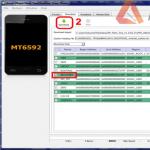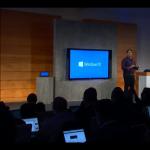Или Arq, пользователи Mac никогда не сталкиваются с проблемой потери данных, потому как в любой момент можно восстановить тот или иной файл. Но есть другая категория пользователей, которые считают, что OS X куда более надёжна чем Windows, и они застрахованы от непредвиденной потери данных. Так оно в принципе и есть, но теперь за все удалённые файлы отвечает сам юзер, который мог случайно удалить важную информацию. И если такой случай настал, то утилита сможет восстановить удаленные данные.
Вконтакте
Старт

При первом запуске будет предложено настроить программу под свои нужды. Максимальный результат при восстановлении данных гарантируется при работе всех модулей Disk Drill до момента потери данных. Более подробную работу об их назначении и функционировании можно узнать, тапнув по иконкам с вопросительным знаком.

А ещё поступит предложение изучить мануал. Главная проблема заключается в том, что местный гайд вообще не переведён на русский язык, а при использовании программы можно заметить огрехи в локализации.
Интерфейс

В последних версиях интерфейс был здорово переработан и значительно отличается от того, что вы можете увидеть в устаревших обзорах и видео. Дизайн стал более минималистичным, а при запуске приложения глаза больше не разбегаются по всему окошку в поисках нужной кнопки, а их было не мало.
Поиск и восстановление данных на Mac OS X
Теперь всё просто - выбираем системный диск (внешник, флешку, SD-карту и так далее) и нажимаем кнопку поиск, после чего происходит длительное сканирование (120 ГБ SSD на MacBook 13 года отсканировался за 15 минут).
Поддерживает все не только актуальные, но и достаточно устаревшие файловые системы. HFS/HFS+, FAT16/FAT32, NTFS, EXT3, EXT4 и прочие форматы для программы не страшны.

После окончания сканирования утилита покажет все существующие и реконструированные файлы. Восстановленные файлы будут представлены не в папках, в которых они были до удаления, а в категориях в зависимости от типа файлов: изображения, документы, видео и так далее.

Но всю ситуацию спасает встроенный поиск с фильтром:
- ключевые слова;
- тип данных;
- приблизительный размер;
- период, в который был удалён файл.
Работает со всеми популярными форматами данных, начиная от простых видеофайлов (AVI, M4V, MKV, MOV) или файлами Final Cut Pro и заканчивая базами данных контактов (ABCDDB), образами дисков (XML, DMG) и прочими.

Выбираем интересующие вас файлы и сохраняем на диск или монтируем в виде диска в системе. Всё просто! Сессия сканирования будет сохранена и в дальнейшем поиск файлов будет происходить быстрее.

Мы привели пример глубокого сканирования, но это далеко не единственный режим поиска данных:
- Быстрый скан - идеальный инструмент для выявления недавно удалённых данных. Сканирования происходит за 10-20 секунд.

- Глубокий скан — позволяет искать не только отдельные разделы, но и сканировать весь диск целиком. Процедура достаточно долгая и тут завариванием чая не отделаешься. Способ применяется, если быстрое сканирование не дало результатов.
- Универсальный поиск разделов — позволяет найти и восстановить раздел удалённого диска.

- Поиск потерянного HFS-раздела.

Для увеличения эффективности поиска и восстановления данных не лишним будет обратиться ко вкладкам «Типы » и «Список » в настройках Disk Drill.

В них можно настроить исключения для поиска и отображения, отчего вы сможете отсечь львиную долю ненужной информации.
Защита данных
Здорово, когда можно восстановить случайно удалённые данные, но куда лучше позаботиться о защите информации заблаговременно. На страже информации будут стоять два режима защиты:
- Recovery Vault - благодаря данному режиму в специальном разделе Disk Drill будут храниться все атрибуты удалённых данных. Возможно восстановить любой удалённый файл при условии, что на его место не запишутся какие либо данные системы (восстанавливать желательно сразу после утери информации). Уникальность режима заключается в том, что это не резервное копирование файлов и пространство на диске не будет нещадно поглощаться. Функция актуальна для MacBook с небольшим количеством памяти на борту.

- Гарантийное восстановление - классический режим, в котором происходит резервное копирование удалённых файлов в отдельное место. Имеется множество атрибутов для более детальной настройки (маски исключений, минимальный размер файлов, время хранения и размер пространства). Идеально подойдёт для тех, у кого достаточно внушительный объём жёсткого диска.

Версии и стоимость

Существует несколько версий Disk Drill, распространяемых по разным ценам и обладающих разным функционалом:
- Drill Disk Basic (бесплатно) - нет возможности восстанавливать файлы. Демо-версия продукта позволяет в ограниченном объёме протестировать функционал программы.
- Disk Drill Pro ($89/$44,5) - полнофункциональная версия программы. Стоит $89, но для жителей постсоветского пространства имеется скидка в 50%. Обе суммы заоблачные, но когда дело дойдёт до пропавших файлов (а некоторые из них могут быть бесценными), то отдашь деньги не задумываясь.
- Drill Disk Enterprise ($399) - корпоративная версия на неограниченное количество пользователей и компьютеров. Идеально подойдёт для стартапов и больших кампаний.
- Disk Drill Media Recovery ($39,99) - ограниченная версия, распространяемая через Mac App Store. Из-за жёсткой политики Apple программа не может получить полный доступ к разделам жёстких дисков и в следствии этого не работает система Recovery Vault. Файлы и папки восстанавливаются без проблем.
Выводы
Disk Drill - это одна из лучших утилит для восстановления данных, позволяющая восстановить огромное количество информации и защитить имеющиеся данные от большинства нештатных ситуаций. К недостаткам можно отнести лишь цену, но этот параметр субъективный. Всё зависит от того, насколько ценны файлы, которые стоят на кону.
P. S.: Удаление Disk Drill необходимо осуществлять непосредственно из окна программы (Настройки → Общие → Удалить Disk Drill ).

Внешний жесткий диск является более уязвимым, нежели стационарный носитель. Он постоянно переносится с место на место, подвергается воздействиям окружающей обстановки, рискам падения и неправильного подключения. Поэтому и выходит из строя заметно чаще. Если при очередном подключении к компьютеру его не может определить операционная система, то это может свидетельствовать о повреждении его файловой системы. Рассмотрим, как восстановить внешний носитель без форматирования.
Причины проблем со съемным диском
- Повреждена файловая система.
- Произошел программный сбой устройства.
- Съемный жесткий диск подвергся воздействию вируса.
- Устройство было неправильно отключено от компьютера.
- Небрежное обращение с накопителем, механические повреждения.
Можно ли восстановить своими руками переносной жесткий диск без форматирования? В большинстве случаев, если только девайс не был поврежден механически, данные на нем удается восстановить. Для этого рассмотрим 2 способа.
Восстановление носителя средствами Windows
Внешний жесткий диск проверяется на наличие на нем ошибок. Для этого запускается утилита , которая входит в состав Windows. Для ее запуска нужно в командной строке прописать команду «cmd». После подтверждения команды на мониторе появляется консоль, куда прописывается строка «chkdsk h: /f», в которой «h» - это буква вашего съемного носителя.
Если при попытке проверки компьютер выдаст сообщение о том, что в данный момент осуществить проверку невозможно, то нужно согласиться на предложение проверить выбранный диск при очередной перезагрузке системы.
Можно избрать и другой путь проверки диска на ошибки, более наглядный и доступный. Для этого следует выполнить такие действия:

В большинстве случаев, после проведенного сканирования, жесткий диск полностью восстановит свою структуру без форматирования. После проведенного лечения он самостоятельно запустится, а все данные будут видны на мониторе.
Восстановление внешнего диска с помощью программы R-Studio
Восстановить внешний носитель без форматирования можно . Эта утилита работает со всеми известными файловыми системами, восстанавливает информацию с удаленных и поврежденных разделов, работает с зашифрованными файлами.
После запуска программы все диски будут отображаться в ее окне.
В левой части будут видны все подключенные к компьютеру носители. Восстановление носителя выполняется в таком порядке:
- Выбрав из этого списка внешний жесткий диск, можно взглянуть на информацию о данном носителе. Она будет отображена в правом окне.
- При нажатии на кнопку «Сканирование» программа просканирует выбранный носитель, и выдаст информацию в виде цветных кластеров.
- При наведении курсора на кластер, отобразится вся информация о нем в правой части окна. Длительность сканирования зависит от емкости накопителя. В некоторых случаях она может занимать десятки минут.
- По окончании проверки появится окно следующего вида:

- Нам требуется перейти в подраздел «EXTRA FOUND FILES». Появится список найденных файлов.

- Теперь найденные файлы можно восстановить. Для этого необходимо выставить метки напротив тех файлов, которые нам нужны.
- Нажать кнопку «RECOVER». Если вы решили восстановить все найденные файлы, то можно сразу воспользоваться кнопкой «RECOVER ALL».
- Подтвердив выбор, нужно определиться с местом сохранения восстановленных файлов.
Поскольку они занимают очень большой объем, необходим жесткий диск приличной емкости. При дефиците свободного места на носителе можно восстановить только часть информации. Операция восстановления начинается с появлением такого окна.
В настоящее время почти каждый зависит от компьютера, чтобы выполнять свою личную и официальную работу. Mac-компьютер широко используется благодаря его расширенным функциям и интерактивному интерфейсу. Как мы знаем, каждая монета имеет две стороны. Будучи пользователем Mac, иногда вам приходится сталкиваться с ситуацией, когда вы не можете получить доступ к каким-либо сохраненным файлам и документам. Ну это обычно происходит, когда жесткий диск вашей системы поврежден или поврежден. Потеря данных иногда может быть разбита сердцем, поскольку в компьютере хранится много важных документов, в том числе офисных файлов. Никто не хочет потерять свои ценные файлы любой ценой.
Ну, эта неприятная ситуация обычно возникает из-за многочисленных причин, таких как заражение вирусами и шпионскими программами, необычное закрытие, сбой в сети, сбой питания, а иногда даже человеческая ошибка. Эти причины приводят к серьезной потере данных. Если вы один из тех, кто сталкивается с той же проблемой, то вы на правильном пути. Фактически теперь возможно восстановить и восстановить все доступные в Mac данные с поврежденного жесткого диска через Mac Data Recovery Software.
Mac Data Recovery Software хорошо интегрирован с инновационными функциями и расширенным алгоритмом сканирования, с помощью которого он восстанавливает все ваши доступные данные. Этот удивительный инструмент совместим практически со всеми версиями компьютеров Mac. Его шаги установки настолько просты, что даже новичок может легко использовать этот инструмент. Mac Data Recovery поставляется с графическим интерфейсом пользователя. Загрузите это программное обеспечение и легко восстановите поврежденные, поврежденные, утерянные и даже удаленные данные в исходном формате.

Введение в Dead Hard Disk Drive Data Recovery
Хотя Mac OS X является достаточно надежны, но тем не менее это не свободен от глюков. Иногда, пользователи также придется столкнуться неожиданно. Это один вопрос, который продолжает беспокоить независимо от версий Mac вы могли бы использовать. В конце концов, в результате этого, система Mac не в состоянии обработать все ваши запросы и может аварийно завершить серьезно. Что еще, из-за Dead Hard Disk Drive Data Recovery вопросу, пользователи также должны столкнуться с некоторыми трудностями при доступе к их жестком диске файлов и других установленных приложений, которые действительно нажимает кнопку паники в разы. Подождите, что это не конец, это также сообщалось, что скорость обработки системы может получить медленно и даже прекратить резко, что может привести к полной потере сохраненных данных на Mac. Если вы также в такой же ситуации и ищет Dead Hard Disk Drive Data Recovery решения, то вы не должны беспокоиться, потому что вы найдете полное руководство по исправить Dead Hard Disk Drive Data Recovery .
Dead Hard Disk Drive Data Recovery: Каковы причины для данных, недоступность
Существуют различные причины возникновения Dead Hard Disk Drive Data Recovery создавая паники ситуации. Любые несоответствия, относящиеся к Mac OS X файловой системе может привести к повреждению данных, таким образом, что делает его полностью недоступным. Давайте взглянем на некоторые из вероятных причин для того же.
Человеческих ошибок: это может быть связано с непреднамеренными ошибками, таких как случайного удаления, форматирования макинтош файлы и тома во процессе своей работы
опорожнения Trash: Много раз пользователи могут опустошить свои мусорные файлы без кросс проверяя их, что может привести к полной стирание даже важных данных Mac.
Внезапная прекращении системных файлов: Некоторое время из-за скачка напряжения, система Mac получает прекращается внезапно, в связи с чем некоторые из файлов не в состоянии установить и перестанет отвечать на запросы.
Прерванный чтения / записи операция: Шансы Mac повреждения файлов или удаления также имеет место, когда мы прервать текущий процесс чтения / записи в полпути, в результате Dead Hard Disk Drive Data Recovery ситуации.
Непреднамеренное Форматирование: Нажатие ту кнопку когда-нибудь привести к появлению очень критической Dead Hard Disk Drive Data Recovery проблемы.
Обмен данных / файла на неподдерживаемых платформ: из-за присутствие из неподдерживаемый платформа, иногда общие файлы перестает отвечать на запросы и получить повреждения.
Вирус атаки: Хотя Mac считается намного более безопасным по сравнению с Windows, но все же несколько неприятных вирусов пишутся для него. Загрузка приложения и другие файлы, связанные приведет к проблеме безопасности, что еще больше влияет на всю файловую систему.
Модификация в обстановке BIOS: Иногда, когда мы идем на некоторые изменения в BIOS секторе это приведет к всплытия в несколько ошибочной ситуации, связанной с Dead Hard Disk Drive Data Recovery проблемы, которые Вы никогда не хотели бы иметь.
Коррупция в файле заголовка: Заголовочный файл являются одним из важнейших файл, который содержит всю информацию о файле, который вы собираетесь открыть. Следовательно, если есть проблема запрашиваемый файл не отвечает и даже генерирует Dead Hard Disk Drive Data Recovery сообщения о коррупции.
Коррупция Каталог файлов узел: Каталог является система сгенерированный файл, который ведет учет типа файла и его недавней типа за доступом.
Проблема с загрузочного сектора: Когда есть проблема с загрузочного сектора, система Mac не загружается, и в результате вы не можете получить доступ к хранимым файлам данных и возникает Dead Hard Disk Drive Data Recovery вопросы.
Kernel Panic вопросы: Как BSOD в Windows, пользователи Mac могут натолкнуться на вопросы паники ядра.
Неправильная установка программы: установка нежелательных приложений и программ без проверки его источник и согласия.
Оборудование или программное обеспечение вопрос: Это также общий фактор, что вполне отвечает за Mac файл с коррупцией и в вместо появления ошибочной ситуации.
Все вышеперечисленные причины вероятные причины недоступности данных Mac. Теперь возникает вопрос, что, как начинающий пользователь знать о Dead Hard Disk Drive Data Recovery проблема? Ну, для вашего целесообразности здесь приведены некоторые из наиболее распространенных симптомов.

Симптомы, относящиеся к Dead Hard Disk Drive Data Recovery выпуск
- Система будет получить прекращается автоматически после нескольких минут работы.
- Медленный и вялый поведение системы Mac
- Сохраненный файл Mac будет поврежден или повреждены без предупреждения
- Установленные программы получает разбился или зависает часто
- Появление раздражающих сообщений об ошибках, таких как “не в состоянии найти. Файл DMG”,
- “Файл не найден”,
- “Доступ запрещен”,
Меры предосторожности и Советы по предотвращению Dead Hard Disk Drive Data Recovery
Существует хорошо известная поговорка, что меры предосторожности лучше, чем лечение, это тоже применимо в случае Mac данных. Во избежание Dead Hard Disk Drive Data Recovery ситуацию и сохранить все Mac файлы в безопасности, следующие советы могут оказаться полезными. Итак, давайте посмотрим.
- Прекратить использование Mac сразу, если вы не хотите, чтобы усугубить Dead Hard Disk Drive Data Recovery вопрос и пойти на вариант встроенной диска восстановления.
- Никогда не перезаписывать свободное пространство, созданное после удаления Mac файлов.
- Не перезагружать Mac , как удаленные или поврежденные данные могут быть перезаписаны с некоторой другой файл.
- Никогда не Непосредственно выключить систему извлечения вилки из розетки.
- Избегайте модернизации системные файлы.
- Не сообщайте новые данные после удаления или вопроса коррупции.
- Поиск мусор файлы Mac .
- Избегайте загрузки программного обеспечения из ненадежных или подозрительных веб-сайтов.
- Всегда выключение ПК должным образом.
- Всегда держите Mac обновление системы с патчами и исправлениями безопасности для защиты от программных лазеек
- Всегда иметь надлежащий и обновление резервной копии сохраненных Mac файлов для преодоления потери данных и Dead Hard Disk Drive Data Recovery вопрос.
Тем не менее, на данном этапе было часто видели, что большинство пользователей могут потерять надежду и получить предавались некоторые дорогие процедуры для Dead Hard Disk Drive Data Recovery вопросу. Но, почему это делать! Если здесь имеется эффективное решение для него.

Dead Hard Disk Drive Data Recovery: . Ручной метод, чтобы избавиться от него
1. В случае Mac файл с коррупцией в результате Dead Hard Disk Drive Data Recovery осложнений, следовать этому:
- Поиск и запуск ” Disk Utility “
- Нажмите на опцию ” проверка файловой системы “
- Подождите, пока процесс сканирования получает над
- Выберите файл, который вы хотите установить его
2. Если существует проблема с Mac файловой системы из-за Dead Hard Disk Drive Data Recovery , то вы можете попробовать это;
- Вставьте Mac загрузочного CD / флэш-накопитель и перезагрузите компьютер.
- Нажмите на опцию ” Install Mac OS X ” .
- Постоянно нажмите кнопку ” C” с клавиатуры.
- Примите лицензионное соглашение и выберите нужный язык.
- Выберите диск назначения, который имеет проблемы. В общем, нажмите на кнопку ” Macintosh HD ” .
- После этого нажмите на значок “Настройки” , чтобы выбрать метод установки. Кроме того, если вы хотите сохранить ваши личные папки файлов, сетевые аккаунты & учетных записей пользователей нажмите ” Архив установить ” и выберите «Сохранить настройки сети и пользователей.
- Перезагрузите систему Mac и отвечать на конфигурации строке.
Примечание: Попытка исправить Dead Hard Disk Drive Data Recovery вручную требует технических навыков, которые испытывает недостаток новичок. Даже небольшая ошибка может привести риск данным. Так, рекомендуется воспользоваться помощью инструмента Mac восстановление данных, чтобы спасти данные в случае Dead Hard Disk Drive Data Recovery .
Mac данные восстановление Программное обеспечение: Автоматический способом разрешения Dead Hard Disk Drive Data Recovery выпуск
Без сомнения, Mac восстановления данных программное обеспечение является чрезвычайно простым и надежным инструментом, который спасает данные в случае его утери. Кроме того, было отмечено, что, инструмент является достаточно эффективным в любом случае потери данных ситуации нет, независимо от причин вопросам коррупции или удаления. Кроме того, ее устойчивый алгоритм восстановления выполняет тщательное сканирование целых Mac жестких дисков либо его внутренних или внешних и предоставляют пользователям оптимального результата.
Кроме того, Mac восстановление данных программное обеспечение было хорошо развита обывателя перспективного для обеспечения простого рабочую среду для начинающих пользователей тоже. Другим свойством этой самой программного обеспечения является то, что она может быть легко установлена и работать с минимальным использованием системных ресурсов. Кроме того, из-за всех этих эффективности и выдающийся вклад в области восстановления данных, инструмент приобрел 8 из 10 наград по всему миру. Не откладывайте больше, нет ничего так хорошо, как Mac программное обеспечение восстановления данных. Просто скачайте и установите его, чтобы избежать Dead Hard Disk Drive Data Recovery выпуск.
Поразительных особенностей Mac данные восстановление программное обеспечение
Восстановление удаленного Mac данные: Расписание и заранее инструмент для выполнения гладкую восстановления Mac данных / файлов в любом Dead Hard Disk Drive Data Recovery ситуации.
- Разработано с надежной алгоритм сканирования и восстановления, чтобы обеспечить полную Dead Hard Disk Drive Data Recovery раствор.
- Высоко применимо в случае с Mac коррупции данных / удаления выпуск
Удаляется объем Восстановление: Также эффективно работает в случае Mac коррупции системных файлов или ошибочной ситуации
- Включить с заранее встроенный поиска файлов и функциями восстановления в один клик
RAW восстановления файлов: Поддерживается восстановление более 300 популярных файлов, включая электронные таблицы, ZIP архивов, RAR файлов, PPT файлов, PSD файлов, RAW файлы, музыкальные файлы, видео и т.д.
потерянный восстановление разделов: Сейф для восстановления данных из NTFS, FAT, ExFAT, HFS, HFSX основе Boot Camp Перегородки
- Работает как запуске системы в случае загрузки выпуск отказа
- Поддерживает и сохраняет целостность данных
- Кроме того, обеспечить предварительный просмотр отсканированных и восстановленных файлов вместе с возможностью увидеть продолжающийся процесс сканирования во Dead Hard Disk Drive Data Recovery
- Включить с резюме выздоровления последующего восстановления данных из. DMG формат файла
- сохраняет восстановленные файлы на нужное место пользователя
- Он является экономически эффективным
Системные требования для Mac программное обеспечение восстановления данных
- Процессор: Intel
- Память: 1 Гб
- Свободное пространство на жестком диске: 50 МБ
- операционная система: OS X Mavericks 10.9, Mountain lion 10.8, Lion 10.7, Snow Leopard 10.6, Leopard 10.5, Tiger 10.4
Плюсы и минусы программного обеспечения
Плюсы:
- Очень прост в использовании
- Высокая надежность
- Сканирование и восстановить все данные с Mac жесткий диск независимо от обстоятельств
- лучшее для того чтобы преодолеть и исправить Dead Hard Disk Drive Data Recovery
Минусы:
- Демо-версия может использоваться только, чтобы увидеть превью восстановленных файлов.
- лицензионная версия требуется для сохранения восстановленных данных на нужное место.
Вывод: Теперь нет необходимости беспокоиться вообще! Вы можете легко сможет спасти данные Mac независимо от обстоятельств за Dead Hard Disk Drive Data Recovery выпуск использования надежной и эффективный Маc данные восстановление программное обеспечение.
Dead Hard Disk Drive Data Recovery: пользователя Руководство того чтобы работать Маc данные восстановление программное обеспечение
Шаг 1: Загрузите и установите Mac программное обеспечение восстановления данных для решения Dead Hard Disk Drive Data Recovery выпуск.


Шаг 3: Выберите том Mac, которая будет возмещена, нажав на любой “восстановление громкости” или опцию “отформатирован восстановления” за лучший Dead Hard Disk Drive Data Recovery решения.

Шаг 4: Теперь, нажмите на кнопку Начать проверку.

Шаг 5: Подождите, пока процесс сканирования получает над, после чего список проверенных файлов отображаются.

Шаг 6: Выберите файл / папку или том в ремонт, а затем выберите нужную папку для сохранения все восстановленные данные и таким образом исправить Dead Hard Disk Drive Data Recovery проблему.

Шаг 7: Прогресс бар подтвердит сохранение выбранных файлов к месту назначения.

Как и любой другой операционной системы, Макинтош Операционная система также включает в себя логические диски или локальные разделы, такие как:
- HFS + (Hierarchical File System)
- HFS (Hierarchical File System)
Общие причины, вызывающие утраченного или недостающего Перегородки
Существует всегда ситуация происходит, что файл в Mac потерян, по ошибке удалены, или просто отсутствует. Так что этот раздел. Перегородка в Mac также могут быть потеряны или удалены, который приносит вам несчастье потерять все файлы, сохраненные на нем. Есть некоторые общие причины, вызывающие раздел потерял:
- Вирусные атаки, скачок напряжения
- Неопределенный завершение работы системы
- порча программного обеспечения
- Файловая система коррупции
Восстановление потерянных разделов с Wondershare восстановления данных для Mac
На самом деле, чтобы вернуть потерянный раздел довольно просто, как 1-2-3, если вы выбрали правильный восстановления данных макинтош инструмент. Wondershare восстановления данных для Mac является такой вид простой программы для всех, чтобы восстановить потерянные разделы только с 3 шагов. Давайте попробовать.
- Восстановление потерянных или удаленных файлов, фотографий, аудио, музыку, электронные письма с любого устройства хранения эффективно, безопасно и полностью.
- Поддерживает восстановление данных из корзины, жесткого диска, карт памяти, флэш-диска, цифровой камеры и видеокамеры.
- Поддержка для восстановления данных для внезапного удаления, форматирования, жесткого диска коррупции, вирусной атаки, сбоя системы в различных ситуациях.
- Предварительный просмотр перед восстановлением позволяет сделать селективное восстановление.
- Поддерживаемые ОС: Windows 10 / 8/7 / XP / Vista, Mac OS X (Mac OS X 10.6, 10,7 и 10,8, 10,9, 10,10 Yosemite, 10,10, 10,11 El Capitan, 10,12 Sierra) на ИМАК, MacBook, Mac Pro и т.д.
3981454 человек скачали его
Установить и запустить его на Mac. Выполните следующие простые шаги, чтобы выполнить восстановление потерянных разделов .
Шаг 1: Выберите тип файлов, которые вы хотите восстановить. Для восстановления удаленных разделов на Mac, вы можете выбрать конкретный тип файла или выбрать опцию «Все типы файлов», чтобы начать.

Шаг 2: Выберите место, чтобы начать сканирование потерянного раздела. Если вы не уверены в том месте, вы можете пойти, чтобы выбрать «Я не могу найти раздел» для сканирования потерянных файлов.

Шаг 3: Выберите partiton, где вы хотите просканировать потерянные файлы.
Шаг 4: Глубокое восстановление сканирования. Если быстро не может найти потерянные данные раздела, вы можете перейти в режим глубокого сканирования, которые Вайль занять довольно много времени для поиска потерянного раздела, включая все разделы, которые потеряли ранее.

Шаг 5: Предварительный просмотр восстановленных файлов. После глубокого сканирования, вы можете просмотреть восстановленные файлы и нажмите кнопку «Восстановить» кнопку, чтобы сохранить.

Примечание: Если у вас есть внешний жесткий диск подключен с Mac, потерянный раздел внешнего жесткого диска также будет сканироваться вне. Так что, если вы не хотите, чтобы восстановить потерянный раздел других жестких дисков, убедитесь, что они не связаны с вашим Mac.
После выбора целевого раздела, вы можете использовать параметры фильтрации, чтобы выбрать типы файлов, которые вы собираетесь получить обратно. Как опытный пользователь, то вы можете также установить указанную область от начальных и секторов концовки. Затем нажмите кнопку Сканировать, чтобы восстановить все данные внутри раздела и сохранить их на вашем Mac.
3981454 человек скачали его
Задать вопрос
Хотите узнать больше об услуге? Спросите нас!
Даже с самой надежной компьютерной техникой иногда случаются поломки. При возникновении неисправностей различного характера с жестким диском система просто не запускается, а на диске все важная информация. Что делать? Обращайтесь в наш компьютерный сервис. Наши профессиональные мастера помогут выполнить восстановление данных жесткого диска mac. Вызвать мастера можно прямо к себе домой, обратившись к нам по телефону или через форму обратной связи на нашем сайте.
Восстановление данных с поврежденного диска Mac
Жесткие диски являются одним из самых уязвимых мест. При появлении каких-либо серьезных неисправностей диск просто выходит из строя, однако, данные с него еще можно восстановить.
Восстановление данных на mac, когда жесткий диск поврежден, сводится к частичному ремонту диска и последующим переносом всей информации на рабочий накопитель. Основными причинами поломки жесткого диска могут являться: проблемы разного характера с контролером, неисправности магнитных головок, поломка самого блока головки или специального шпинделя, повреждения пластин механического типа.
При большом повреждении поверхности магнитных пластин бывает очень трудно восстановить информацию. В этих случаях применяются специализированные стенды, с помощью которых производится частичное считывание и перенос уцелевших данных. Чтобы процедура восстановления данных на Мак прошла успешно, необходимо при помощи специального оборудования прочитать как можно больше поврежденных секторов и перенести с них всю не поврежденную информацию.
Наш компьютерный сервис выполняет следующие виды работ по восстановлению данных с жесткого диска Mac:
Как восстановить случайно удаленные данные с Mac?
В случаях, если состояние жесткого диска вполне рабочее, но в ходе ряда неосторожных действий были удалены очень важные данные, то восстановление информации на Мак производится при помощи специального программного обеспечения. Бывают случаи, когда вы по неопытности сделали какие-то действия в macOS, сами порой не знаете какие, и у вас пропали очень важные данные. Удаленные файлы на самом деле не сразу удаляются с диска. Они просто скрываются, а в дальнейшем просто перезаписываются новыми данными. Поэтому их всегда можно восстановить, если они еще не успели замениться новыми файлами.
Для этих целей используют следующие программы:
- Time Machine. Эта программа входит в основной комплект программ операционной системы Mac. Ее основное предназначение – это создание резервных копий всех данных на жестком диске Мака. Копии создаются в автоматическом режиме. С ее помощью всегда можете сделать восстановление данных;
- R-Studio for Mac. Это достаточна удобная и действенная программа, с помощью которой можно восстановить стертые данные. Программа использует специальный алгоритм поиска и восстановления данных. С ее помощью можно восстановить данные даже после полного форматирования жесткого диска.
- Data Rescue. Еще одна действенная программа, которая помогает восстановить утерянные данные. Программа способна восстанавливать данные как с HDD, так и с USB накопителей. Обладает богатым функционалом и быстрой работой;
- FILESALVAGE. Эта программа основана на глубоком сканировании диска и помогает восстановить стертые данные даже после полного форматирования жесткого диска. Очень хорошо восстанавливает файлы видеоклипов и изображений различного формата.
Если вам необходимо выполнить качественное восстановление данных на Mac, то обращайтесь в наш компьютерный центр. Мастер приедет к вам, проведет полную диагностику и восстановит данные с поврежденного диска или нечаянно удаленные. Чтобы вызвать специалиста звоните по телефону или пишите в форму обратной связи.